집 >소프트웨어 튜토리얼 >컴퓨터 소프트웨어 >PowerPoint용 마스터를 설정하는 방법 - PowerPoint용 마스터를 설정하는 방법
PowerPoint용 마스터를 설정하는 방법 - PowerPoint용 마스터를 설정하는 방법
- 王林앞으로
- 2024-03-04 20:10:051767검색
PHP 편집자 Xiaoxin이 오늘 PowerPoint에서 마스터를 설정하는 방법을 소개하겠습니다. 마스터는 프레젠테이션 제작에 있어 매우 중요한 역할을 하며, 전체 프레젠테이션의 스타일과 레이아웃을 통일하고 제작 효율성을 높일 수 있습니다. 다음으로 프레젠테이션을 더욱 전문적이고 아름답게 만들기 위해 PowerPoint에서 마스터 템플릿을 설정하는 방법을 알아 보겠습니다!
1. 먼저 빈 PPT를 열고 메뉴 표시줄에서 "보기"를 클릭하고 "마스터 보기"를 찾은 다음 아래 그림과 같이 "슬라이드 마스터" 버튼을 클릭합니다.
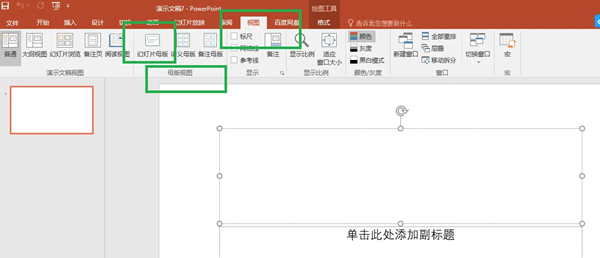
슬라이드 마스터 보기에서는 마스터 텍스트를 쉽게 설정할 수 있습니다. 텍스트 상자에서 텍스트를 선택하고 마우스 오른쪽 버튼을 클릭한 후 팝업 메뉴에서 "글꼴" 옵션을 선택하여 설정하세요.
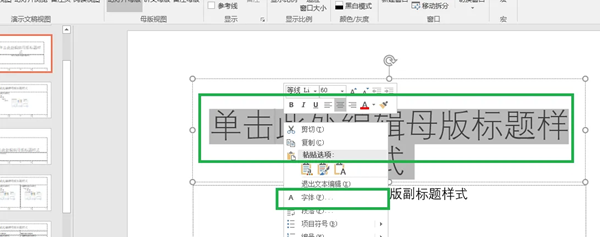
3. 팝업 대화 상자에서 아래 그림과 같이 글꼴 크기, 색상 등을 포함한 글꼴 스타일을 설정하고 필요에 따라 선택할 수 있습니다.
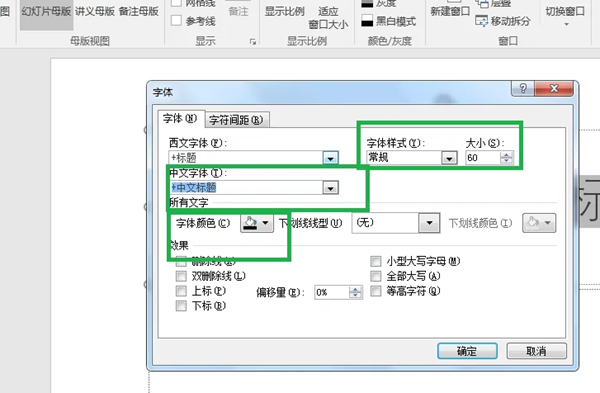
4. 다음으로 "보기" 탭을 클릭하고 "마스터 보기"를 찾아 "유인물 마스터"를 클릭한 후 아래 그림과 같이 머리글과 바닥글을 설정합니다.
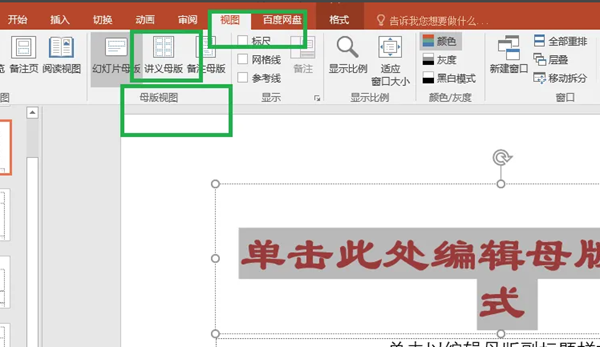
5. 유인물 마스터 보기에서는 아래 그림과 같이 머리글, 바닥글, 날짜, 페이지 번호 및 기타 내용을 설정할 수 있습니다.
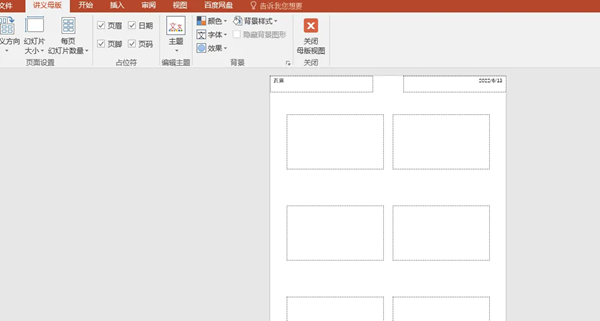
이상은 편집자가 전해드리는 파워포인트 마스터 버전 설정 방법 전체 내용입니다. 도움이 되셨으면 좋겠습니다.
위 내용은 PowerPoint용 마스터를 설정하는 방법 - PowerPoint용 마스터를 설정하는 방법의 상세 내용입니다. 자세한 내용은 PHP 중국어 웹사이트의 기타 관련 기사를 참조하세요!

